Tutorial: Conectar um dispositivo IoT Edge ao seu aplicativo Azure IoT Central
Este tutorial mostra como conectar um dispositivo IoT Edge ao seu aplicativo Azure IoT Central. O dispositivo IoT Edge executa um módulo que envia telemetria de temperatura, pressão e umidade para seu aplicativo. Você usa um modelo de dispositivo para habilitar modos de exibição e formulários que permitem interagir com o módulo no dispositivo IoT Edge.
Neste tutorial, irá aprender a:
- Importe um manifesto de implantação do IoT Edge para seu aplicativo IoT Central.
- Adicione um dispositivo IoT Edge que use esse manifesto de implantação ao seu aplicativo.
- Conecte o dispositivo IoT Edge ao seu aplicativo.
- Monitore o tempo de execução do IoT Edge a partir do seu aplicativo.
- Adicione um modelo de dispositivo com modos de exibição e formulários ao seu aplicativo.
- Veja a telemetria enviada a partir do dispositivo na sua aplicação.
Pré-requisitos
Para concluir as etapas neste tutorial, você precisa:
Uma subscrição ativa do Azure. Se não tiver uma subscrição do Azure, crie uma conta gratuita antes de começar.
Um aplicativo IoT Central criado a partir do modelo de aplicativo personalizado. Para saber mais, consulte Criar um aplicativo do IoT Central e Sobre seu aplicativo.
Você também precisa ser capaz de carregar arquivos de configuração para seu aplicativo IoT Central a partir de sua máquina local.
Importar um manifesto de implantação
Um manifesto de implantação especifica a configuração de um dispositivo IoT Edge, incluindo os detalhes de quaisquer módulos personalizados que o dispositivo deve baixar e executar. Os dispositivos IoT Edge que se conectam a um aplicativo do IoT Central baixam seus manifestos de implantação do aplicativo.
Para adicionar um manifesto de implantação ao IoT Central para usar neste tutorial:
Transfira e guarde o manifesto de implementação EnvironmentalSensorManifest-1-4.json na sua máquina local.
Em seu aplicativo IoT Central, navegue até a página Manifestos de Borda.
Selecione + Novo.
Na página Personalizar, introduza Sensor Ambiental como o nome e, em seguida, carregue o ficheiro EnvironmentalSensorManifest-1-4.json.
Depois que o arquivo de manifesto for validado, selecione Avançar.
A página Revisão e conclusão mostra os módulos definidos no manifesto, incluindo o módulo personalizado SimulatedTemperatureSensor . Selecione Criar.
A lista de manifestos de borda agora inclui o manifestodo sensor ambiental:
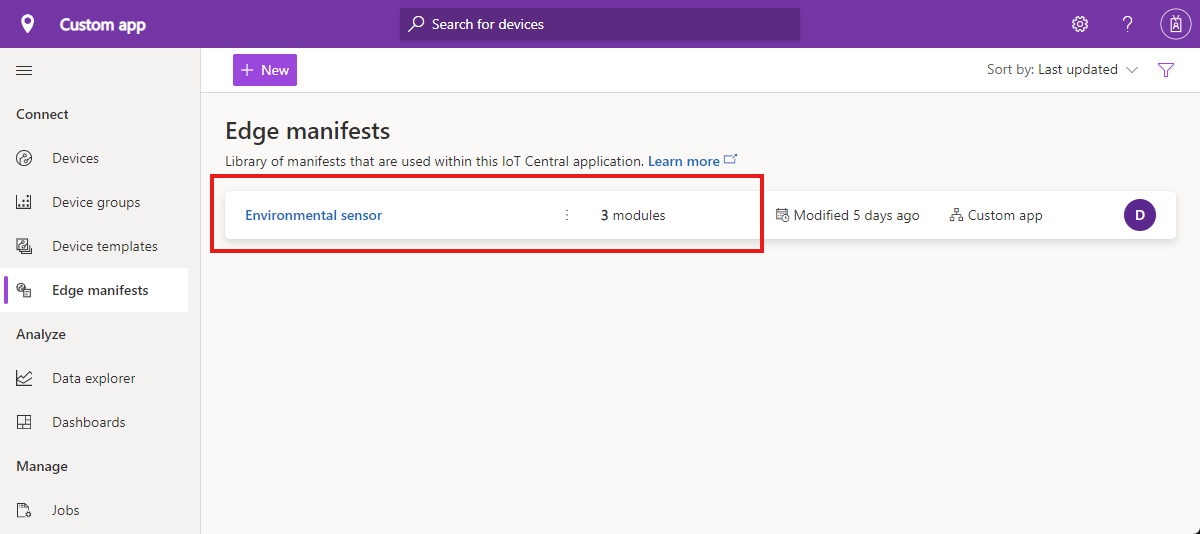
Adicionar um dispositivo IoT Edge
Antes que o dispositivo IoT Edge possa se conectar ao seu aplicativo IoT Central, você precisa adicioná-lo à lista de dispositivos e obter suas credenciais:
Em seu aplicativo IoT Central, navegue até a página Dispositivos .
Na página Dispositivos, certifique-se de que Todos os dispositivos está selecionado. Em seguida, selecione + Novo.
Na página Criar um novo dispositivo:
- Digite Sensor ambiental - 001 como o nome do dispositivo.
- Digite env-sens-001 como o ID do dispositivo.
- Certifique-se de que o modelo de dispositivo não está atribuído.
- Certifique-se de que o dispositivo não é simulado.
- Defina o dispositivo Azure IoT Edge como Sim.
- Selecione o manifesto de implantação do sensor ambiental IoT Edge.
Selecione Criar.
A lista de dispositivos na página Dispositivos agora inclui o sensor ambiental - dispositivo 001 . O estado do dispositivo é Registado:
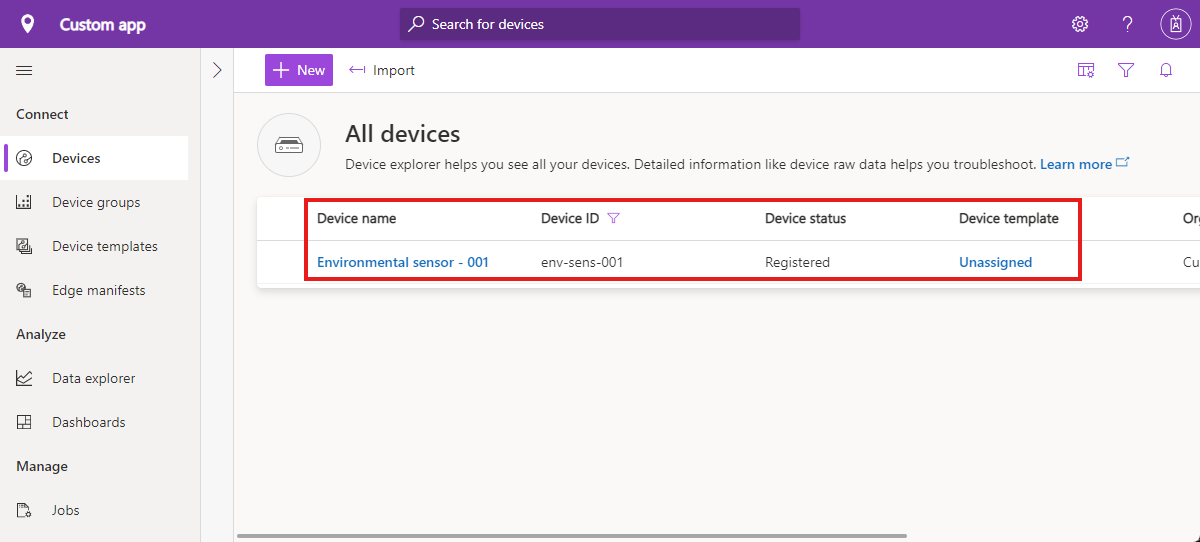
Antes de implantar o dispositivo IoT Edge, você precisa:
- ID Escopo do seu aplicativo IoT Central.
- Valores de ID de dispositivo para o dispositivo IoT Edge.
- Valores de chave primária para o dispositivo IoT Edge.
Para encontrar esses valores, navegue até o dispositivo Sensor ambiental - 001 na página Dispositivos e selecione Conectar. Anote esses valores antes de continuar.
Implantar o dispositivo IoT Edge
Neste tutorial, você implanta o tempo de execução do IoT Edge em uma máquina virtual Linux no Azure. Para implantar e configurar a máquina virtual, selecione o seguinte botão:
Na página Implantação personalizada, use os seguintes valores para preencher o formulário:
| Definição | Value |
|---|---|
Resource group |
Crie um novo grupo de recursos com um nome como MyIoTEdgeDevice_rg. |
Region |
Selecione uma região perto de si. |
Dns Label Prefix |
Um prefixo DNS exclusivo para sua máquina virtual. |
Admin Username |
AzureUser |
Admin Password |
Uma senha de sua escolha para acessar a máquina virtual. |
Scope Id |
O escopo do ID que você anotou anteriormente. |
Device Id |
O ID do dispositivo que você anotou anteriormente. |
Device Key |
A chave do dispositivo que você anotou anteriormente. |
Selecione Rever + criar e, em seguida, Criar. Aguarde a conclusão da implantação antes de continuar.
Gerenciar o dispositivo IoT Edge
Para verificar se a implantação do dispositivo IoT Edge foi bem-sucedida:
Em seu aplicativo IoT Central, navegue até a página Dispositivos . Verifique o status do sensor ambiental - o dispositivo 001 está provisionado. Pode ser necessário aguardar alguns minutos enquanto o dispositivo se conecta.
Navegue até o dispositivo Sensor ambiental - 001 .
Na página Módulos, verifique se o status dos três módulos está em execução.
Na página Módulos, você pode exibir informações de status sobre os módulos e executar ações como visualizar seus logs e reiniciá-los.
Exibir dados brutos
Na página Dados brutos do dispositivo Sensor ambiental - 001, você pode ver a telemetria que ele está enviando e os valores de propriedade que está relatando.
No momento, o dispositivo IoT Edge não tem um modelo de dispositivo atribuído, portanto, todos os dados do dispositivo não são modelados. Sem um modelo de dispositivo, não há exibições ou painéis para exibir informações personalizadas do dispositivo no aplicativo IoT Central. No entanto, você pode usar a exportação de dados para encaminhar os dados para outros serviços para análise ou armazenamento.
Adicionar um modelo de dispositivo
Um manifesto de implantação pode incluir definições de propriedades expostas por um módulo. Por exemplo, a configuração no manifesto de implantação para o módulo SimulatedTemperatureSensor inclui o seguinte:
"SimulatedTemperatureSensor": {
"properties.desired": {
"SendData": true,
"SendInterval": 10
}
}
As etapas a seguir mostram como adicionar um modelo de dispositivo para um dispositivo IoT Edge e as definições de propriedade de módulo do manifesto de implantação:
Em seu aplicativo IoT Central, navegue até a página Modelos de dispositivo e selecione + Novo.
Na página Selecionar tipo, selecione Azure IoT Edge e, em seguida, Seguinte: Personalizar.
Na página Personalizar, insira Sensor ambiental como o nome do modelo de dispositivo. Selecione Next: Review.
Na página Revisão, selecione Criar.
Na página Criar um modelo, selecione Modelo personalizado.
Na página Sensor ambiental, selecione Módulos e, em seguida, Importar módulos do manifesto.
Na caixa de diálogo Importar módulos, selecione o manifesto de implantação do sensor ambiental e, em seguida, Importar.
O modelo de dispositivo agora inclui um módulo chamado SimulatedTemperatureSensor, com uma interface chamada gerenciamento. Essa interface inclui definições das propriedades SendData e SendInterval do manifesto de implantação.
Um manifesto de implantação só pode definir propriedades do módulo, não comandos ou telemetria. Para adicionar as definições de telemetria ao modelo de dispositivo:
Transfira e guarde a definição de interface EnvironmentalSensorTelemetry.json na sua máquina local.
Navegue até o módulo SimulatedTemperatureSensor no modelo de dispositivo Sensor ambiental.
Selecione Adicionar interface herdada (talvez seja necessário selecionar ... para ver esta opção). Selecione Importar interface. Em seguida, importe o arquivo EnvironmentalSensorTelemetry.json que você baixou anteriormente.
O módulo agora inclui uma interface de telemetria que define os tipos de telemetria máquina, ambiente e timeCreated :
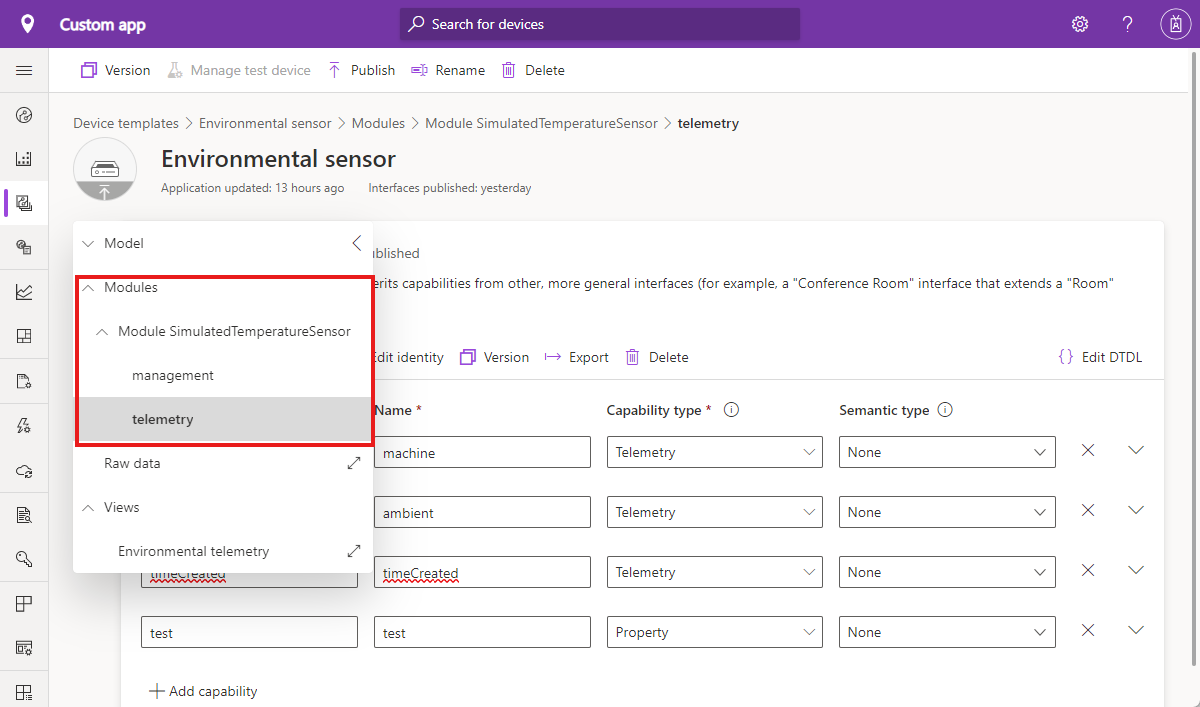
Para adicionar um modo de exibição que plota a telemetria do dispositivo:
No modelo de dispositivo Sensor ambiental, selecione Exibições.
Na página Selecionar para adicionar um novo modo de exibição, selecione Visualizar o dispositivo.
Insira Telemetria ambiental como o nome da exibição.
Selecione Iniciar com dispositivos. Em seguida, adicione os seguintes tipos de telemetria:
- ambiente/temperatura
- humidade
- máquina/temperatura
- pressão
Selecione Adicionar mosaico e, em seguida , Guardar.
Para publicar o modelo, selecione Publicar.
Ver módulo de telemetria e controlo
Para visualizar a telemetria do seu dispositivo, você precisa anexar o dispositivo ao modelo de dispositivo:
Navegue até a página Dispositivos e selecione o Sensor ambiental - dispositivo 001 .
Selecione Migrar.
Na caixa de diálogo Migrar, selecione o modelo de dispositivo Sensor ambiental e selecione Migrar.
Navegue até o dispositivo Sensor ambiental - 001 e selecione a visualização Telemetria ambiental.
O gráfico de linhas plota os quatro valores de telemetria selecionados para a exibição:
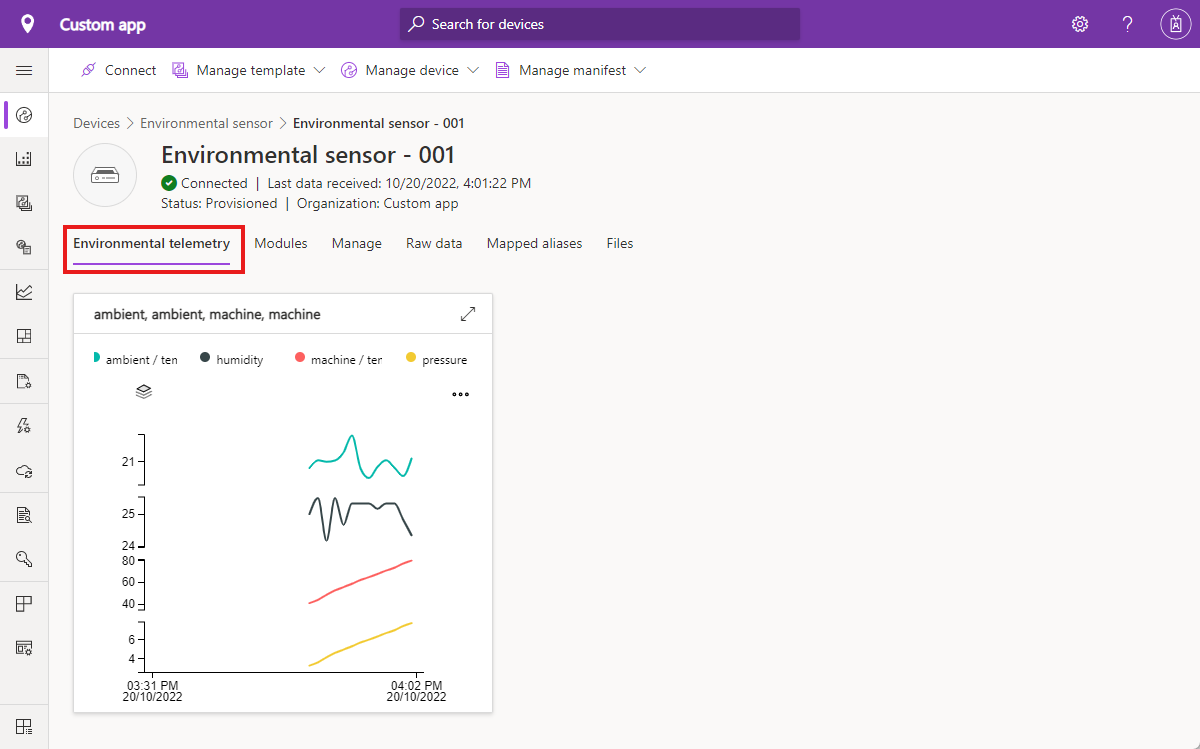
A página Dados brutos agora inclui colunas para os valores de telemetria ambiente, máquina e timeCreated .
Para controlar o módulo usando as propriedades definidas no manifesto de implantação, navegue até o dispositivo Sensor ambiental - 001 e selecione a visualização Gerenciar .
O IoT Central criou essa exibição automaticamente a partir da interface de gerenciamento no módulo SimulatedTemperatureSensor . A página Dados brutos agora inclui colunas para as propriedades SendData e SendInterval .
Clean up resources (Limpar recursos)
Se você não planeja concluir mais tutoriais ou inícios rápidos do IoT Central, pode excluir seu aplicativo do IoT Central:
- Em seu aplicativo IoT Central, navegue até Gerenciamento de Aplicativos>.
- Selecione Excluir e confirme sua ação.
Para remover a máquina virtual que está executando o Azure IoT Edge, navegue até o portal do Azure e exclua o grupo de recursos criado anteriormente. Se você usou o nome recomendado, seu grupo de recursos será chamado de MyIoTEdgeDevice_rg.
Próximos passos
Se preferir continuar com o conjunto de tutoriais do IoT Central e saber mais sobre como criar uma solução do IoT Central, consulte: